"HEIC 사진 수신 중 - 열 수 없습니다. 카메라 설정을 확인했는데 채팅에서 확인하기 위해 읽은 내용인 고효율이 아닌 카메라 캡처 형식으로 "가장 호환 가능"이 선택되었습니다. 원하지 않습니다. HEIC 사진을 받으려면 어떻게 해야 하나요?"
- Apple 커뮤니티에서
HEIC 는 iOS 11부터 Apple이 iPhone 및 iPad 장치에 널리 채택한 효율적인 이미지 형식입니다. 이미지 품질을 저하시키지 않으면서 저장 공간을 절약하므로 점점 더 많은 iPhone 사용자가 사진을 저장하기 위해 HEIC 형식을 사용하고 있습니다. 그러나 사용자는 때때로 HEIC 사진이 iPhone에서 열리지 않는 문제에 직면할 수 있으며 이는 혼란스러울 수 있습니다. iPhone에서 HEIC 사진을 열 수 없는 이유는 무엇입니까? 이 문서에서는 이 문제의 원인을 살펴보고 HEIC 사진을 성공적으로 여는 데 도움이 되는 솔루션을 제공합니다.
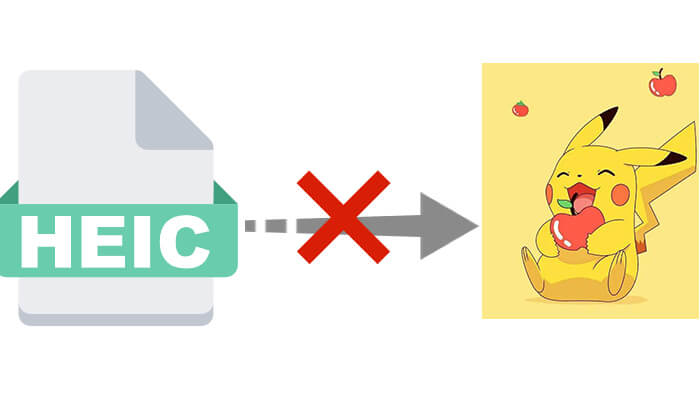
솔루션을 논의하기 전에 iPhone에서 HEIC가 열리지 않는 이유를 이해하는 것이 중요합니다. 이러한 이유를 알면 보다 효과적으로 문제를 해결하고 사진에 제대로 액세스할 수 있도록 하는 데 도움이 될 수 있습니다. iPhone에서 HEIC 사진을 볼 수 없는 이유는 무엇입니까? 다음은 몇 가지 일반적인 이유입니다.
iPhone에서 HEIC가 열리지 않는 이유를 알고 나면 이제 이 문제를 해결하기 위한 조치를 취할 차례입니다. iPhone에서 HEIC 파일을 열 수 없을 때 시도해 볼 수 있는 7가지 수정 방법은 다음과 같습니다.
HEIC 이미지가 iPhone에서 열리지 않는 경우 첫 번째 단계는 파일 자체가 손상되었는지 확인하는 것입니다. 사진을 컴퓨터나 다른 장치로 보내 그곳에서 사진이 열리는지 확인할 수 있습니다. 다른 장치에서도 파일이 열리지 않으면 파일이 손상된 것일 수 있습니다. 이 경우 소스에서 사진을 다시 가져오거나 데이터 복구 도구를 사용하여 손상된 파일을 수정할 수 있습니다.
iMessage는 구성 또는 시스템 문제로 인해 iPhone에서 HEIC 사진을 제대로 수신하지 못하는 경우가 있습니다. 따라서 iPhone에서 HEIC 파일을 볼 수 없는 경우 iMessage를 다시 활성화하여 이 문제를 해결할 수 있습니다.
이렇게 하려면 아래 단계를 따르세요.
1단계. iPhone에서 "설정" 앱을 엽니다.
2단계. "메시지" 옵션까지 아래로 스크롤하고 "iMessage"를 끕니다.
3단계. 몇 초간 기다린 후 iMessage를 다시 활성화하세요.

4단계. iMessage에서 HEIC 사진이 제대로 열리는지 다시 확인하세요.
Apple ID 로그인 문제로 인해 iCloud의 HEIC 사진이 동기화되거나 표시되지 않는 경우가 있습니다. 로그아웃한 다음 Apple ID 계정에 다시 로그인하면 이 문제가 해결될 수도 있습니다. 다시 로그인하면 iPhone이 iCloud 데이터를 다시 동기화하여 iPhone에 HEIC 사진이 표시되지 않는 문제를 해결할 수 있습니다.
Apple ID에 다시 로그인하는 방법은 다음과 같습니다.
1단계. iPhone에서 "설정"을 엽니다.
2단계. "Apple ID 프로필"을 탭한 다음 "로그아웃"을 선택합니다. ( Apple ID에서 로그아웃할 수 없나요 ?)

3단계. 비밀번호를 입력하여 로그아웃한 다음 Apple ID에 다시 로그인하세요.
4단계. 동기화가 완료되면 HEIC 사진을 제대로 열 수 있는지 확인하세요.
iPhone에서 HEIC 사진을 열 수 없는 이유는 무엇입니까? 또 다른 이유는 iOS 의 이전 버전입니다. 이전 버전의 iOS 에는 HEIC 형식을 완전히 지원하지 않는 호환성 문제가 있을 수 있습니다. 최신 iOS 버전으로 업데이트하면 장치가 최신 HEIC 표준을 지원하므로 사진을 원활하게 열 수 있습니다.
수행 방법은 다음과 같습니다.
1단계. "설정"을 열고 "일반"을 탭합니다.
2단계. "소프트웨어 업데이트"를 선택하여 사용 가능한 업데이트를 확인하세요. ( iPhone 소프트웨어 업데이트에 실패했나요 ?)
3단계. 최신 iOS 버전을 다운로드하여 설치하고, 설치 후 HEIC 사진을 다시 열어보세요.

iPhone 11/12/13/14/15/16에서 여전히 HEIC를 열 수 없는 경우, 특히 대용량 파일의 경우 처리 능력이나 저장 공간의 제한 때문일 수 있습니다. "저품질 이미지 모드"를 활성화하면 이미지를 압축하여 장치에서 이미지를 더 쉽게 관리할 수 있습니다.
단계는 다음과 같습니다.
1단계. "설정"으로 이동하여 "메시지"를 탭합니다.
2단계. 아래로 스크롤하여 "저품질 이미지 모드"를 찾습니다.
3단계. 이 옵션을 켠 다음 HEIC 사진을 다시 확인하세요.

iPhone에서 HEIC 이미지 처리를 방해하는 결함이나 소프트웨어 버그가 발생한 경우 강제 재시작을 수행하면 문제가 해결되는 경우가 많습니다. 강제로 다시 시작하면 장치의 임시 메모리(RAM)가 지워지고 운영 체제가 다시 시작되어 이러한 결함을 제거하고 HEIC 파일을 여는 기능을 포함한 정상적인 기능을 복원하는 데 도움이 됩니다.

여전히 HEIC 사진을 열 수 없는 경우 타사 도구를 사용하여 호환성을 높이기 위해 사진을 JPG 또는 PNG 형식으로 변환할 수 있습니다. Coolmuster HEIC Converter는 이미지 품질을 유지하면서 HEIC 사진을 보다 일반적인 형식으로 신속하게 일괄 변환 할 수 있는 사용자 친화적인 도구입니다. 변환 후에는 모든 기기에서 이러한 사진을 쉽게 볼 수 있습니다.
Coolmuster HEIC 변환기의 주요 특징:
Coolmuster HEIC Converter를 사용하여 iPhone에서 HEIC 사진을 변환하는 방법은 다음과 같습니다.
01 먼저iPhone의 사진을 Windows 컴퓨터로 전송합니다 . 그런 다음 이 도구를 PC에 다운로드하여 설치하십시오.
02 "HEIC 추가" 버튼을 클릭하거나 이미지를 점선 상자로 드래그한 다음 "여기에 드롭 앤 드롭" 아이콘을 클릭하여 HEIC 사진을 추가하세요.

03 HEIC 사진을 가져온 후 변환하려는 이미지를 선택하고 "출력 형식"으로 "JPEG/JPG" 또는 "PNG"를 선택합니다. 필요한 경우 "Exif 데이터 유지" 옵션을 활성화하여 이미지의 원본 정보를 유지하십시오.

04 품질 설정을 조정하고 변환된 파일을 저장할 컴퓨터의 출력 폴더를 지정한 다음 "변환" 버튼을 클릭하여 HEIC를 PNG 또는 JPG로 변경합니다 .

비디오 튜토리얼:
HEIC 형식 파일을 열 때 향후 문제를 방지하려면 HEIC를 비활성화하고 보다 호환되는 JPG 형식으로 전환하도록 선택할 수 있습니다. 이렇게 하려면 아래 단계를 따르세요.
1단계. '설정'을 열고 > '카메라'를 탭한 다음 > '형식'을 선택합니다.
2단계. 새 사진이 JPG 형식으로 저장되도록 형식을 "가장 호환 가능"으로 설정합니다.

iPhone에서 HEIC 사진을 열 수 없는 이유는 무엇입니까? 이 가이드에서는 가능한 이유를 소개하고 이 문제를 해결하기 위한 몇 가지 효과적인 솔루션을 제공했습니다. 그 중에서도 Coolmuster HEIC Converter는 HEIC 형식 문제에 대한 걱정을 잠시 접어둘 수 있는 최고의 솔루션입니다. 이 도구를 사용하면 HEIC 파일을 보다 호환되는 형식으로 쉽게 변환하여 모든 장치에서 사진을 원활하게 볼 수 있습니다.
관련 기사:
[단계별 가이드] Windows 10/11에서 HEIC 파일을 여는 방법은 무엇입니까?
[해결됨] Android 에서 HEIC 파일을 쉽게 여는 방법은 무엇입니까?
Windows / Mac 의 Photoshop에서 HEIC 파일을 여는 방법은 무엇입니까? [빠르고 쉬운 가이드]





